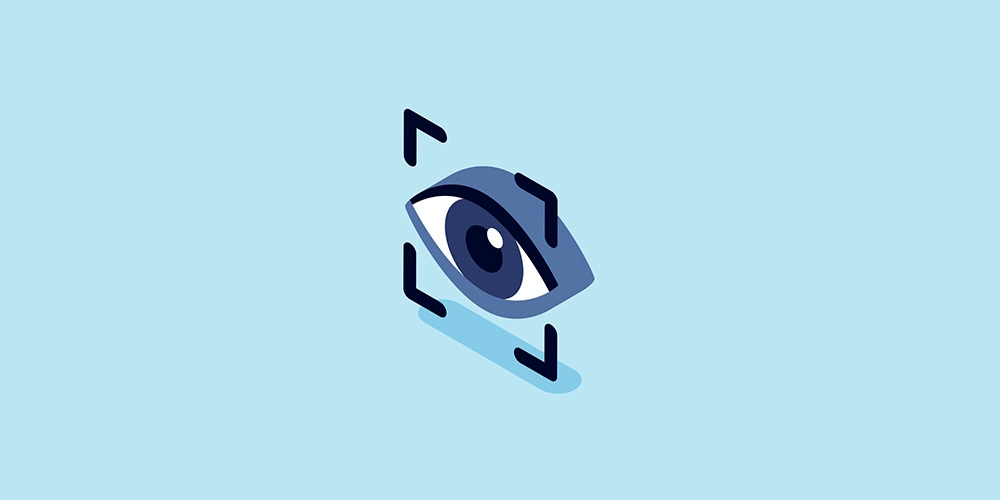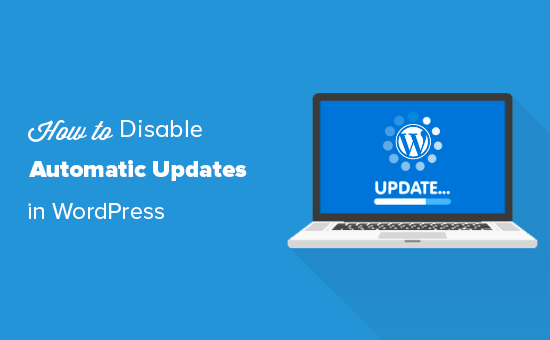كيفية تسجيل الدخول أو الوصول إلى لوحة إدارة WordPress خطوة بخطوة

WordPress هو النظام الأساسي الذي يمكنك من خلاله كتابة وإدارة موقع الويب الخاص بك من نفس الموقع، وسيمنحك نظام إدارة المحتوى هذا أو من خلال اختصاره في نظام إدارة المحتوى الإسباني، واحدة من أفضل طرق العرض (بالنسبة للكثيرين الأفضل) لإدارة الويب، على الرغم من وجود هناك العديد من أنظمة إدارة المحتوى الأخرى. WordPress يفوقهم جميعًا بكثير.
نظرًا لخصائصها، على الرغم من أنها ليست فريدة من نوعها، إلا أنها أكثر قابلية للتكوين وأكثر احترافًا من أنظمة إدارة المحتوى الأخرى، على سبيل المثال، هذا الموقع الذي قرأت فيه هذه المقالة، يتم استضافته في WordPress، بشكل أساسي عند اختيار نظام إدارة المحتوى، يوجد خيار واحد فقط ما هو الأمر يستحق النظر فيه، ثم اختيار خدمة الاستضافة هو أمر آخر، نظرًا لوجود العديد من المنافسين والعديد من الخيارات ذات الصلة التي يمكنك اختيارها.
بالإضافة إلى ذلك، حوالي 40٪ من الصفحات على الإنترنت تستخدم WordPress ، وهذا بالفعل يوضح الكثير عن كيفية سوق مواقع الويب. وهم أنفسهم يخبرونك بذلك على موقعهم على الويب.
ما هو نظام إدارة المحتوى؟
لقد قرأت حتى الآن أنني أتحدث عن مصطلح CMS وقلت لك الاختصار. ولكن من المحتمل جدًا أنك إذا بدأت في هذا فأنت لا تعرف ما أشير إليه، حسنًا، مع CMS الذي أشير إليه إلى النظام الأساسي الذي تم بناء موقع الويب الخاص بك عليه.

ليس استضافتك، وليس موقع الويب الخاص بك، ولكن الخدمة التي تديره من خلالها. على سبيل المثال، يمكن لنظام إدارة المحتوى (CMS) الآخر أن يكون Wix (على الرغم من وجود العديد من القيود عليه) واليوم لا يمكننا التحدث بشكل جيد عن أي شخص حول المنافسة من WordPress.
جميع المنصات الأخرى الموجودة لها عيوب واضحة. مثل أنها لا تسمح لك بتغيير موقع الويب الخاص بك . والإدارة محدودة. وليس لديك السيطرة الكاملة على موقع الويب الخاص بك وحتى لو كانت تسهل عليك كل شيء من حيث الكود، سيظل WordPress هو الخيار الأفضل في الوقت الحالي وفي المستقبل القريب.
من خلال نظام إدارة المحتوى (CMS). يمكنك (اعتمادًا على نظام إدارة المحتوى) تحرير صفحة الويب بأكملها سواء عن طريق لمس الكود أم لا، وعلى الرغم من أن معظم أنظمة إدارة المحتوى (CMS) في السوق تميل إما إلى عدم لمس الكود على الإطلاق أو لمس الكود فقط، إلا أن ووردبريس عبارة عن مزيج هجين يمكنه احتفظ بكلا النموذجين في نفس الوقت. مما يسمح لك بتحرير الكود من Appearance > Theme Editor.
كيفية الوصول إلى لوحة تحكم ووردبريس؟
يتطلب الوصول إلى لوحة WordPress خطوتين. الأولى هي أن يكون لديك لوحة Wordpress. أي أنه عليك تثبيتها من الاستضافة الخاصة بك والثانية هي الدخول من موقع الويب الخاص بك إلى سطح مكتب WordPress الخاص بك. دعنا نرى ذلك وإذا كان لديك بالفعل تم تثبيته انتقل مباشرة إلى “بعد التسجيل”
قبل التسجيل
يعد تثبيت WordPress مباشرة من خادم الاستضافة الخاص بك أمرًا سهلاً. أول شيء يجب عليك فعله هو الدخول إلى لوحة التحكم الخاصة بك. سيكون هذا مختلفًا في كل خدمة استضافة موجودة، ولكنه يظهر عادةً بين الخيارات الرئيسية بعد الاستعانة بالخدمة. لن يظهر هذا الخيار من قبل أبدا.
الآن من خلال بحث cPanel عن “تثبيت WordPress” أو “Instaltron” هذه هي الأكثر شيوعًا حيث يمكنك تفعيل خدمات WordPress. ما عليك سوى تكوين الجوانب الأساسية مثل الاسم وترك كل شيء آخر افتراضيًا (ثم يمكنك تعديله ).
الشيء المهم هنا هو أن تقوم بإنشاء اسم مستخدم وكلمة مرور. بشكل افتراضي سيتضمن اسم مستخدم وكلمة مرور يمكنك تغييرهما في هذا الوقت. بعد تثبيته سينتقل بك إلى الصفحة التي سنراها في الخطوة الثانية.

بعد التسجيل
بمجرد تسجيلك وتثبيت WordPress على موقع الويب الخاص بك، ما عليك الآن سوى الدخول من ElNombreDeTUweb/wp-admin، أي لنفترض أن موقع الويب الخاص بك يسمى “Mejorartodo.com” للدخول إلى لوحة الإدارة لهذا الموقع. يجب عليك الدخول منه “Mejorartodo.com /wp-admin ” و هذا كل شيء. هنا ستضع اسم المستخدم و كلمة المرور التي تم إنشاؤها أو التي قمت بتعديلها في الخطوة السابقة.
الآن، من لوحة الإدارة الخاصة بك، يمكنك إدراج لافتات إعلانية. وتثبيت المكونات الإضافية، وتعديل القوالب، ومنح حق الوصول للمستخدمين الآخرين. وتحسين أمان موقع الويب الخاص بك وإجراء جميع أنواع التعديلات حسب رغبتك .
يمكنك أيضًا إضافة أشرطة الإعدادات إلى لوحة الإدارة الخاصة بك وستتم إضافتها إلى الشريط الجانبي الأيسر، والذي بالمناسبة يمكنك تغيير مظهره وألوانه في التخصيص.